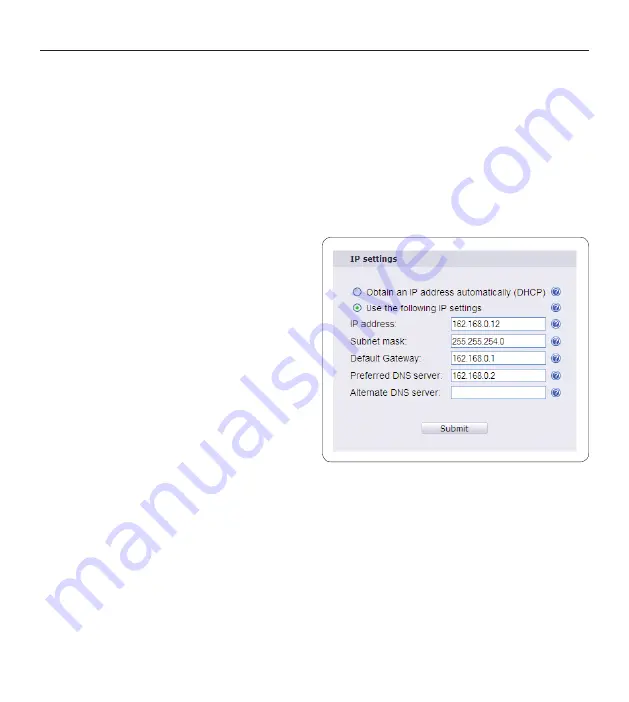
Manual del usuario
3.7.2 Asignación de una dirección IP estática
D
Nota:
si instala por primera vez la base de conexión LAN, siga los pasos descritos en el
capítulo
Instalación
que encuentra en la pagina 88.
E
Consejo:
para ver en la pantalla la dirección IP asignada a la base de conexión LAN o para
ver la dirección MAC de la base de conexión LAN deslice el Digital Pocket Memo 9600 o
9620 por la abertura de la estación y presione a la vez el botón
SMART derecho
junto con el
botón
MENU
en el Digital Pocket Memo.
Para asignar una dirección IP estática a la base de conexión LAN siga los siguientes pasos:
Abra la unidad acopladora de configuración
de la base de conexión LAN escribiendo
la dirección IP de esta en la ventana de
direcciones del navegador de Internet, o
utilice la herramienta de administración de la
base de conexión LAN .
Marque con una señal el cuadro de
USE
THE FOLLOWING IP SETTINGS
(utilice los
siguientes ajustes IP) en el panel de ajustes de IP.
Escriba en el campo
IP ADDRESS
(dirección
IP) la dirección deseada para ser asiganada a
la base de conexión LAN.
Escriba en el campo
SUBNET MASK
el
subnet mask que pertenece a la dirección IP.
Escriba la dirección IP de entrada a la red en el campo de
DEFAULT GATEWAY
(entrada
predeterminada).
Escriba la dirección IP de uno de los servidores DNS de su red en el campo de
PREFERRED DNS
SERVER
(servidor DNS preferido). El servidor DNS solo es necesario en caso de que quiera
nombrar el servidor FTP que utiliza nombre de dominio en el panel de ajustes (Mayor información
en
Ajustes FTP
pagina 93). Deje vacio el campo si no quiere dar un servidor DNS específico.
Puede dar la dirección IP de otro servidor DNS en el campo de
ALTERNATE DNS SERVER
.
Este servidor entrara en uso si por algún motivo el servidor DNS preferido no está
disponible. Deje vacio el campo si no quiere dar otro servidor DNS.
Para guardar los cambios, presione el botón
SUBMIT
(terminar) que se halla en la parte
inferior del panel de ajustes de IP. La base de conexión LAN cambiará la dirección IP y
siempre en cada conexión probará utilizar esta dirección estática IP.
1�
2�
3�
4�
5�
6�
7�
8�
Summary of Contents for LFH 9160
Page 142: ...142 Gebruikershandleiding ...
















































